Vil du se TV 2 Play på Apple TV? TV 2 Play har det hele: Serier, film, sport og live tv. Men hvordan får du indholdet op på skærmen? Og hvad gør du, hvis lyden ikke følger med? Få svaret her.
Sådan får du TV 2 Play til at afspille via AirPlay
Det er nemt at få indholdet fra TV 2 Play op på tv’et, hvis du har en iOS-enhed (iPhone, iPod eller iPad) og et Apple TV. Når enhederne er sat op og både din iOS-enhed og Apple TV er på samme netværk, dukker muligheden for AirPlay op.
- Når videoen afspiller trykker du på AirPlay-ikonet, der forestiller en tv-skærm med en trekant i bunden. Herefter får du muligheden for at vælge at afspille videoen via dit Apple TV

Få sekunder efter er billedet på skærmen, og du kan nyde indholdet, mens du bruger din telefon til andre ting. Med AirPlay-streaming kan du nemlig multitaske og lade apps som eksempelvis TV 2 Play køre i baggrunden.
Hvad når lyden ikke følger med?
“Af rettighedsmæssige årsager afspilles kun audio via AirPlay”
– Fejlmeddelelse i TV 2 Plays iOS-app
Tv-stationer og streamingsider køber rettigheder til at sende indhold på forskellige platforme. I nogle tilfælde har tjenesten sikret sig rettighederne til at sende indholdet via live tv, også kaldet flow tv, men ikke til at streame indholdet over nettet eller på mobile enheder.
Derfor vil du nogle gange opleve, at TV 2 Play ikke vil lade dig afspille både lyd og billede via Apple TV. Men det er der heldigvis råd for.
- Kør fingeren fra bunden af skærmen og opad for at bringe kontrolcenteret frem. Det er en halvgennemsigtig menu med genveje til lommelygtefunktionen og flere afspilningsfunktioner
- Hvis du er koblet på samme netværk som din Apple TV-enhed kan du trykke på AirPlay

- Vælg din Apple-TV enhed. Vigtigt: Husk at slå Skærmdublering til (grøn markør). Nu vises din iOS-enheds skærm på Apple TV.
- Tryk OK for at fjerne menuen. Gå herefter ind i TV 2 Play
- Vender billedet ikke korrekt (vertikalt i stedet for horisontalt), så drej din iOS-enhed i den tilsvarende retning. Vender det fortsat ikke korrekt, så tjek at rotationslås ikke er slået til (kig i kontrolcenteret
 )
)
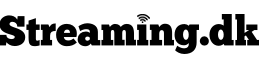

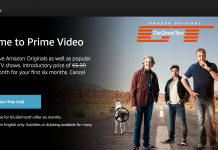
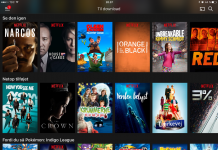

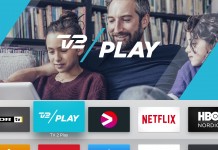



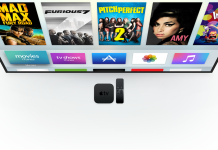

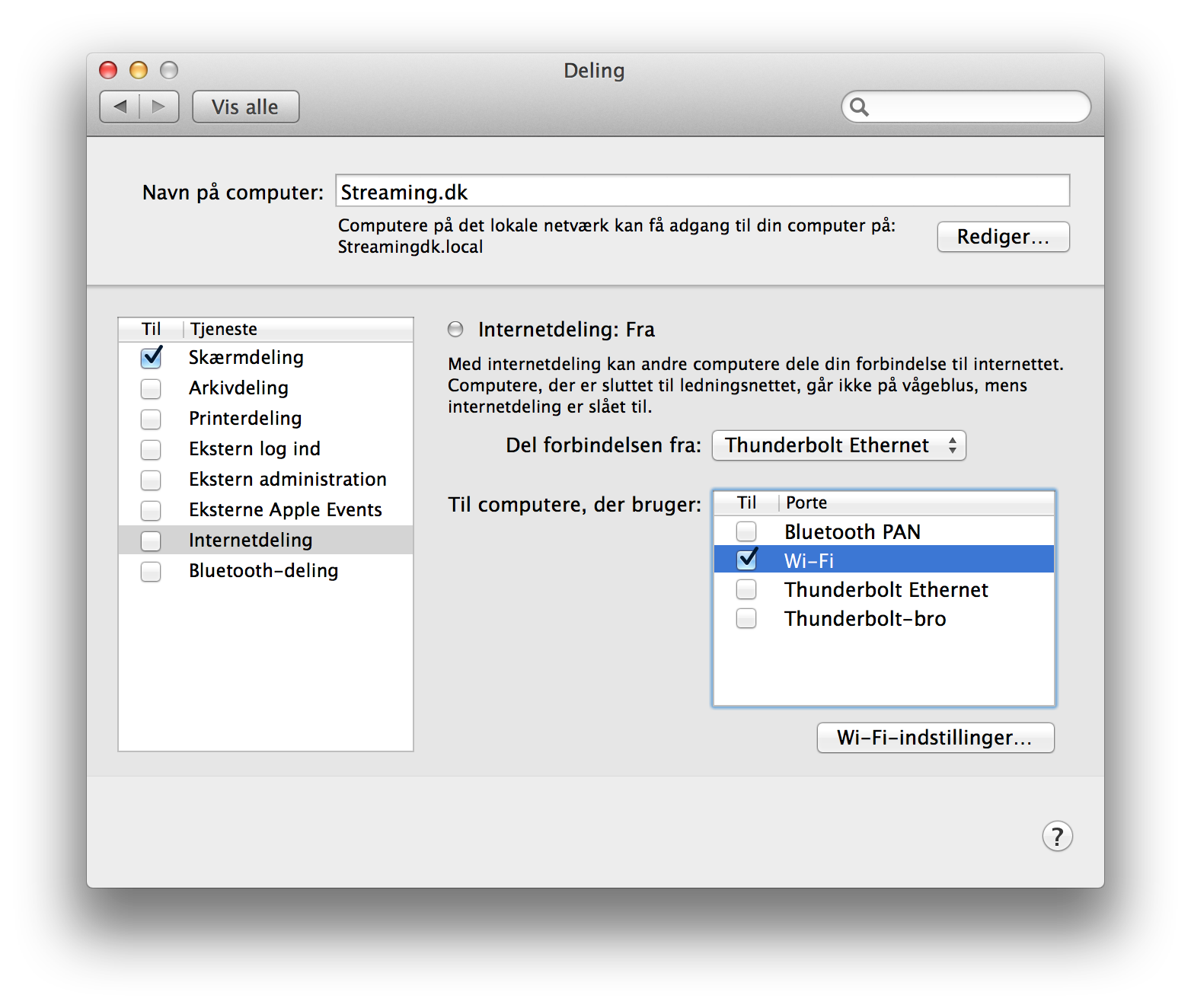


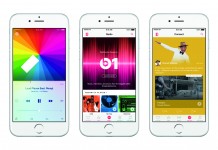
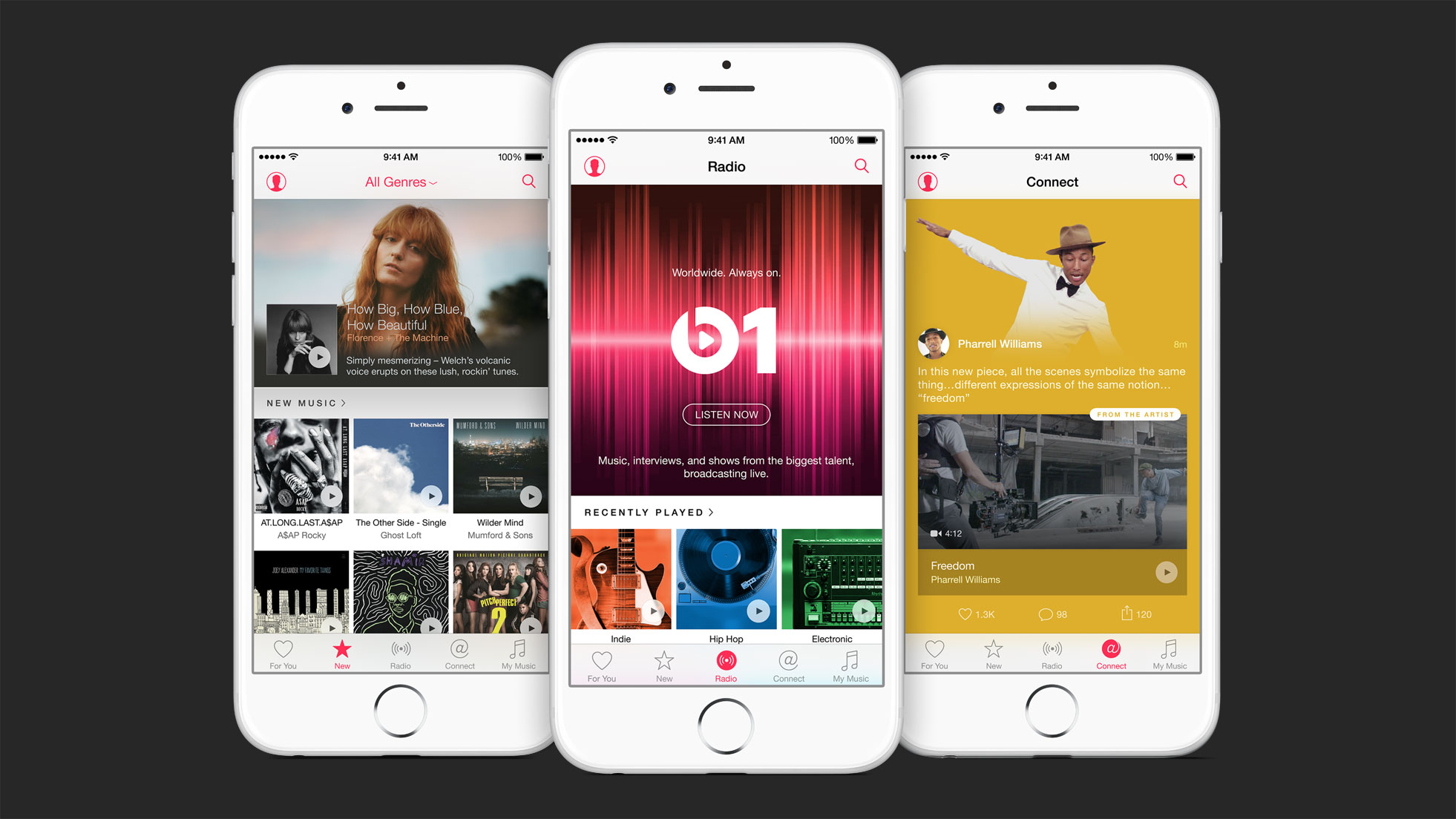



Hej… interessant indlæg om tv2 play på apple tv. Har du det selv til at virke? Jeg spørge, fordi der er masser af artikler på nettet, der nævner at tv2 har lukket ned for at vise play på apple tv??
Tak for din kommentar, Henrik. Jeg har ikke hørt noget om, at TV 2 skulle lukke for muligheden for at bruge TV 2 Play med Apple TV via AirPlay.
Jeg har netop prøvet med et afsnit af Natholdet og et afsnit af Gotham (altså for at teste både egenproduceret og indkøbt indhold). Det virkede fint med normal AirPlay-afspilning (dvs. uden skærmdublering).
Lyder godt Christian, er bare fordi jeg har læst den her: http://beep.tv2.dk/nyheder/nu-lukker-tv-2-play-airplay…. men den er self heller ikke helt ny, meget kan være sket siden….. så fedt hvis tv2 play virker på airpaly
Ja. det er lidt forvirrende. Det lader til, at de ikke helt selv har styr på, hvad retningen præcist er. På trods af at artiklen er fra TV 2, så melder de selv ud, at skulle AirPlay være understøttet – men som udgangspunkt kun egenproduktioner. https://kundeservice.tv2.dk/entries/30886967-AirPlay-og-Apple-TV
Jeg havde dog som nævnt ingen problemer med både egenproduceret og tredjepartsindhold.
Comments are closed.